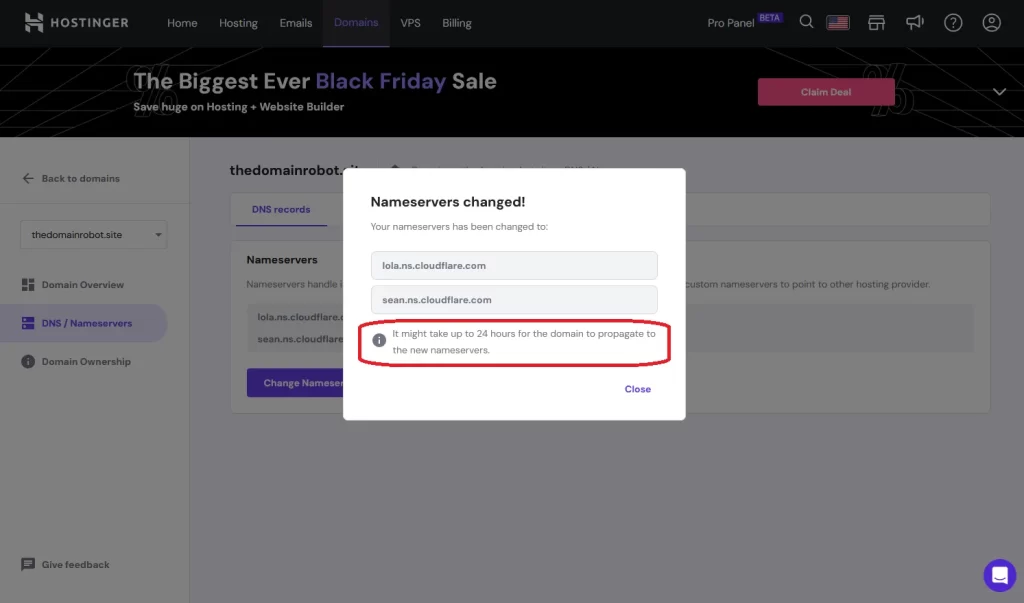Sådan ændre du navneservere, Hostinger.com
28-11-2023 - Guides, Hostinger.comSådan ændre du navneservere, Hostinger.com
Det kan være skræmmende at navigere rundt i domæne- og webhostingadministration, især når det involverer forståelse af tekniske elementer såsom opdatering af din navneserver. Navneserveren spiller en central rolle i internettet – da det er den der peger dit domæne til den server, hvor din hjemmeside ligger.
Uanset om du skifter til en ny webhostingudbyder, lancerer en hel ny hjemme, eller bare prøver at gøre din hjemmeside hurtigere og mere pålidelighed, er opdatering af din navneserver et kritisk skridt. Processen kan dog virke uklar, da hver domæneregistrator har en unik måde at foretage disse ændringer.
Vores enkle, omfattende guide er skræddersyet kun til brugere på Hostinger.com. Vi giver en let at følge, trin-for-trin guide, der vil kan guide dig gennem hele processen når du skal ændre din navneserver.
Vil du vide, hvordan du ændrer navneservere på andre domæneregistratorer?
Hvis du ønsker at ændre dine navneservere hos en anden domæneregistratorer, har vi samlet en liste nedenfor med vores guider til mange af de andre domæneregistratorer
Trin 1 – Find “Log Ind” knappen
Gå først til https://hostinger.com – og i højre hjørne find knappen, “Log ind”, og klik på den
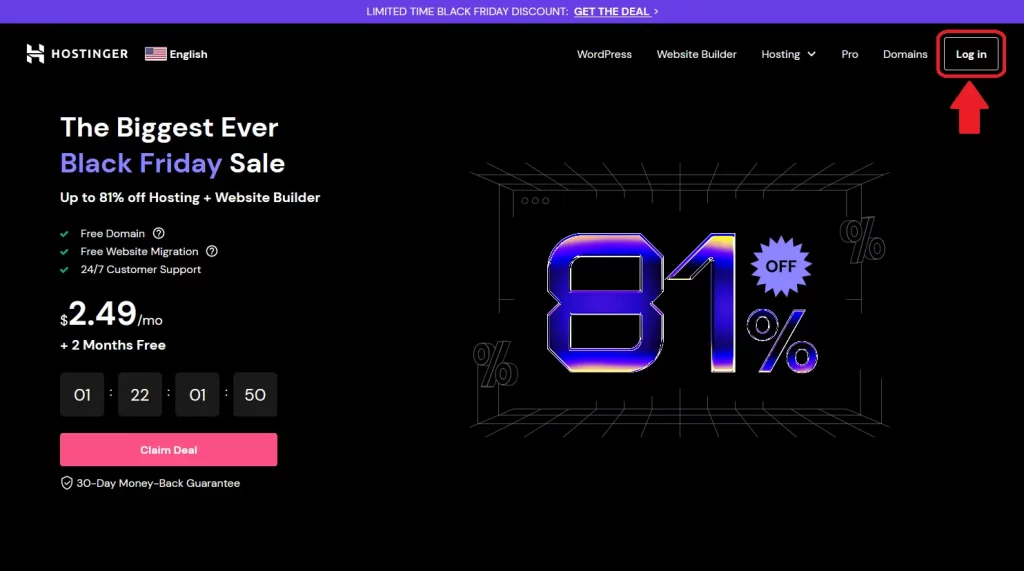
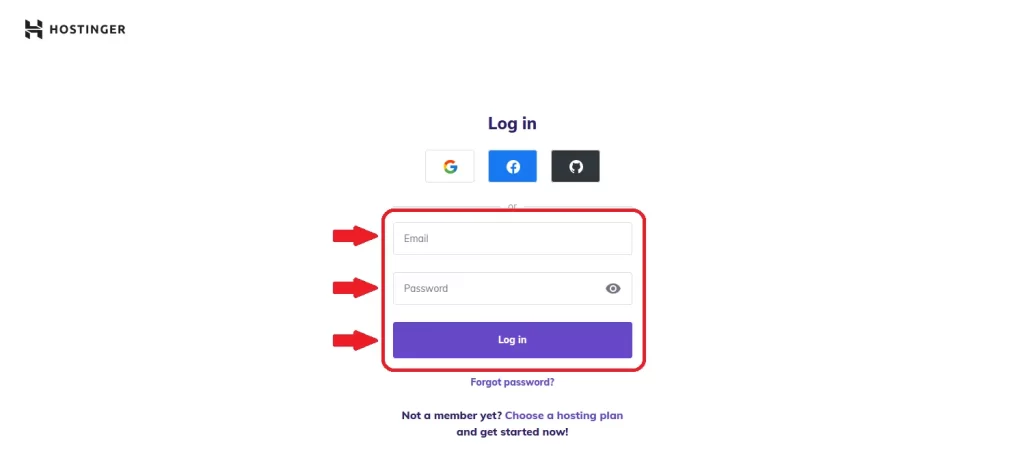
Trin 2 – Log ind på din konto
På login-formularen indtaster du først din e-mail og derefter din adgangskode – og for at logge ind, klikker du derefter på knappen “Log ind”.
Trin 3 – Find domænet, og klik på “Manage”
Efter du er logget ind, er du nu på dit hostinger-dashboard – hvorfra du skulle kunne se alle dine domæner, knyttet til din hostinger konto. Find det domæne, du forsøger at ændre navneservere for, og tryk på “Manage”.
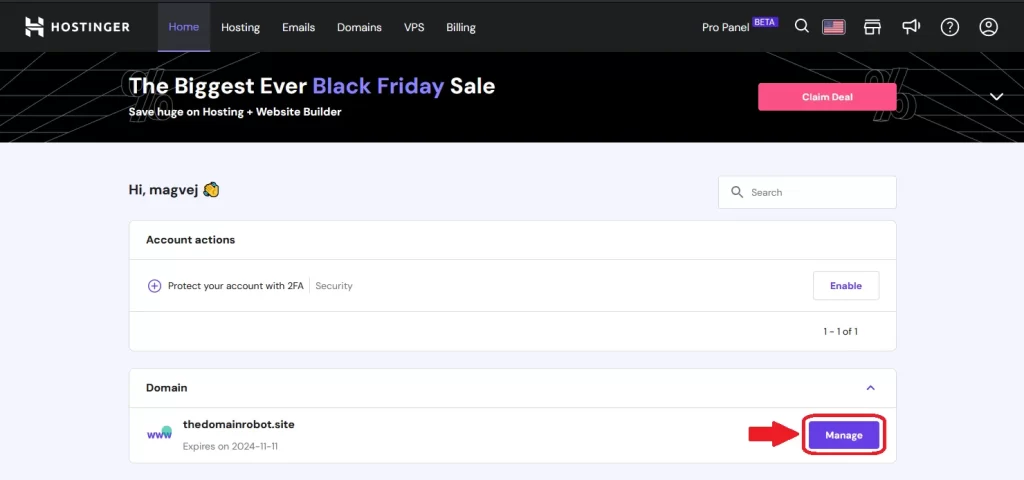
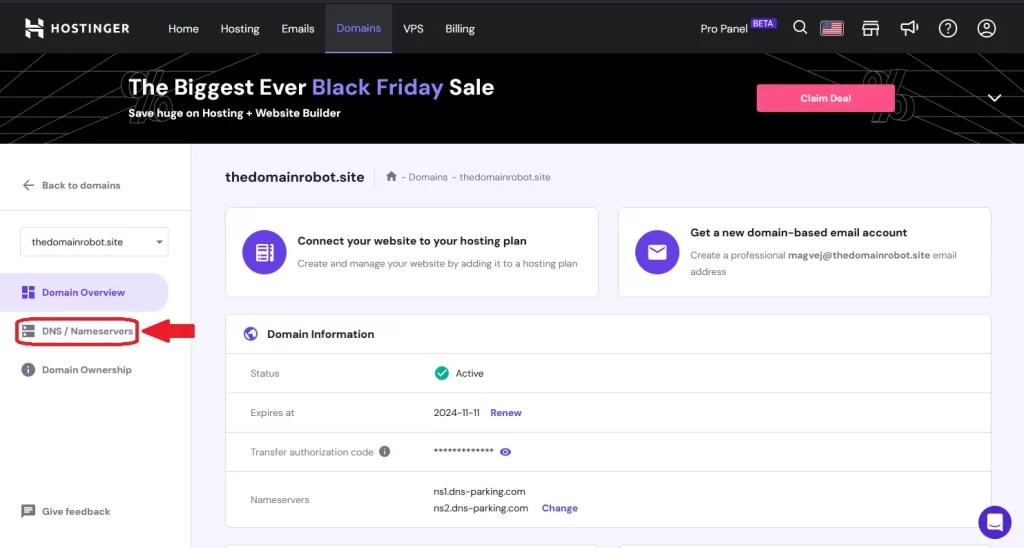
Trin 4 – Tryk “DNS / Nameservers”
Du er nu i kontrolpanelet for det specifikke domæne. Fra dette kontrolpanel burde du være i stand til at gøre alt, relateret til dit domæne.
I øjeblikket er vi kun interesserede i at skifte navneservere, så find “DNS / Nameserver” menupunktet i venstre side af din skærm, og klik på den
.
Trin 5 – Tryk “Change nameservers”
For at ændre din navneserver skal du finde og klikke på “Change nameservers”
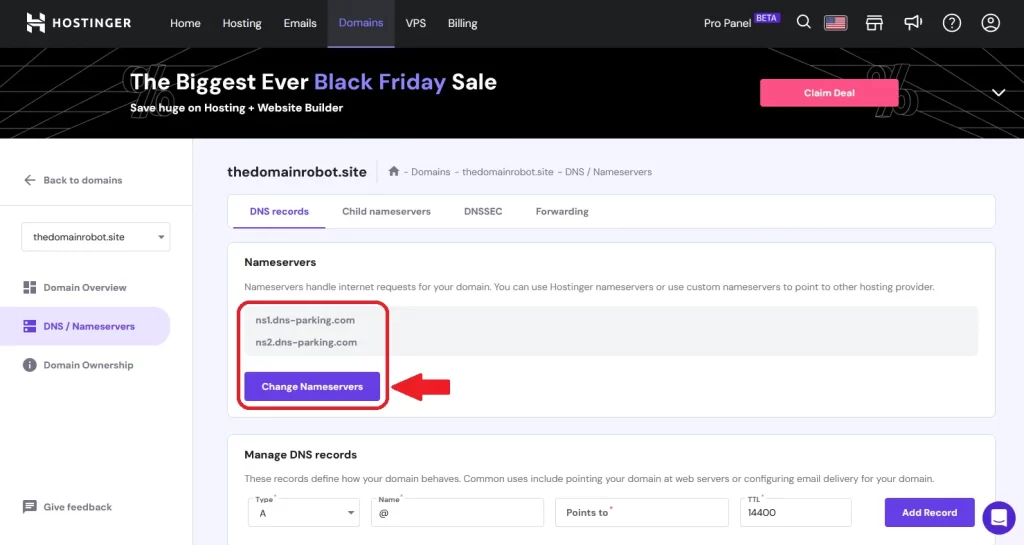
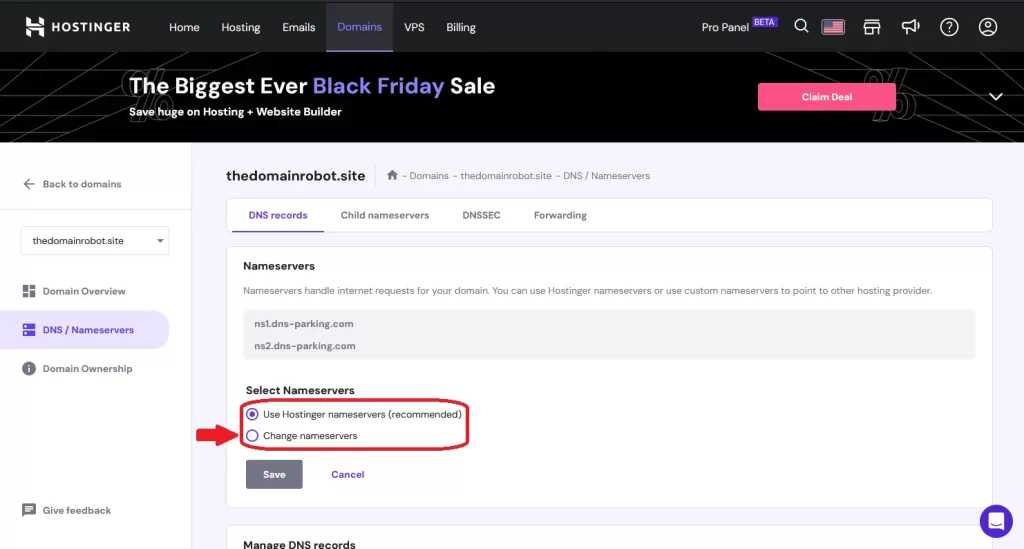
Trin 6 – Tryk “Change nameservers”
Du burde nu ha 2 muligheder
- Use Hostinger nameservers (recommended)
- Change nameservers
Tryk på “Change nameservers”
Trin 7 – Fjern nuværende navneservere
Efter du har trykket på “Change nameservers”, burde 2 nye inputfelter kommer frem – udfyldt med dine nuværende hostinger navneservere – vælg inputfelterne, og slet teksten/navneserverne.
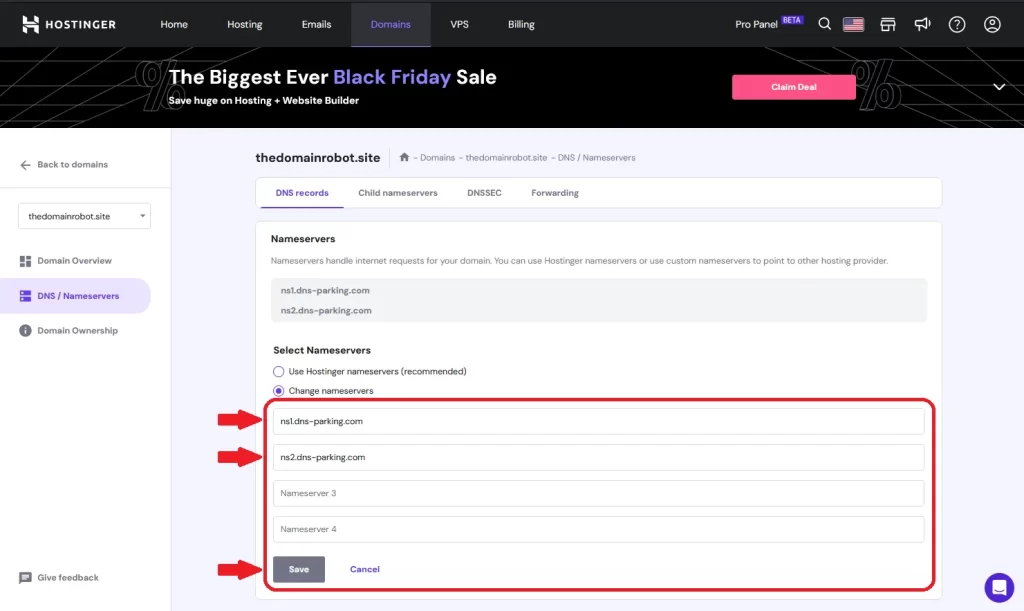
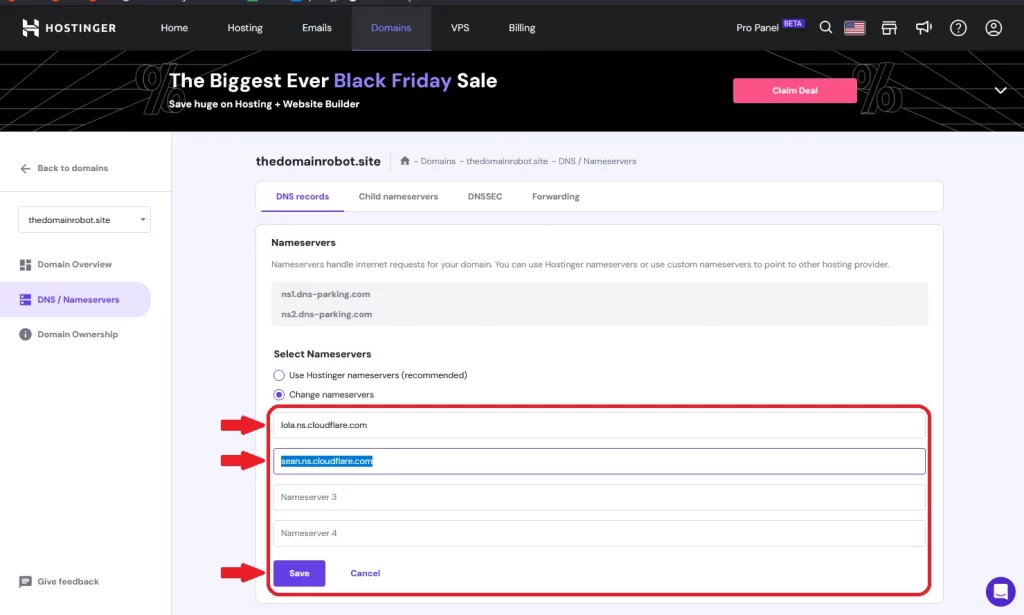
Trin 8 – Udfyld input med dine navneservere
Efter du har slettet de allerede eksisterende navneservere, skal du nu blot udfylde inputfelterne med de navneservere, som din nye DNS udbyder har opgivet – og derefter trykke på gem.
Trin 9 – Vent tålmodigt!
Dette er langt det vigtigste trin, du skal tålmodigt vente!. På grund af hvordan DNS-cache fungerer, kan det tage fra 10 minutter til 24 timer for at ændringer til ens DNS – sker på alle DNS-servere rundt omkring i verden. Vores erfaring er, at du skal forvente, at det tager omkring 1 time at sprede sig til de fleste DNS-servere rundt om i verden, men det er meget sandsynligt, at det tager længere tid!
Men udover at vente? Er der ikke mere at gøre – du har nu formået at ændre dine DNS-servere, tillykke!